9 Suggerimenti e trucchi per WhatsApp Web che tutti gli utenti dovrebbero conoscere
WhatsApp Web è il modo più semplice per utilizzare WhatsApp su qualsiasi computer nel mondo, a patto che tu abbia il tuo telefono per accedere. Una volta che sai come usare WhatsApp Web sul tuo PC , questi suggerimenti e trucchi renderanno l’utilizzo della piattaforma ancora più semplice .
Ora che conosci le basi di WhatsApp Web, incluso ciò che può e non può fare, è il momento di migliorare la tua esperienza con alcuni semplici suggerimenti e trucchi.
1. Impara le scorciatoie da tastiera di WhatsApp Web
Per sfruttare appieno l’utilizzo di WhatsApp Web sul tuo computer, devi imparare alcune scorciatoie da tastiera. Questi possono renderti un ninja di battitura che fa tutto un po ‘più velocemente.
Ecco un elenco di scorciatoie da tastiera che funzionano in WhatsApp Web:
- Ctrl + Alt + Maiusc + U : segna come non letto
- Ctrl + Alt + Maiusc + M : Disattiva
- Ctrl + Alt + E : archivia chat
- Ctrl + Alt + Backspace : elimina la chat
- Ctrl + Alt + Maiusc + P : blocca la chat
- Ctrl + Alt + / (barra in avanti) : ricerca
- Ctrl + Alt + Maiusc + F : cerca nella chat
- Ctrl + Alt + N : nuova chat
- Ctrl + Alt + Maiusc + N : Nuovo gruppo
- Ctrl + Alt + P : Profilo e Informazioni
- Ctrl + Alt +, (virgola) : Impostazioni
2. Digita e cerca emoji con una tastiera
La messaggistica istantanea sembra incompleta senza emoji. Ma ci vuole un’eternità per passare dalla tastiera al mouse, fare clic sull’icona emoji accanto alla casella di testo e quindi trovare l’emoji giusta. Per fortuna, c’è un trucco WhatsApp Web più veloce.
Nella casella di testo normale, digita : (due punti) seguito dalle prime due lettere dell’emozione che desideri esprimere. Riceverai una richiesta di corrispondenza degli emoji che cambiano con ogni lettera che digiti.
: th mostrerà questo:

: gio mostrerà questo:

Usa i tasti freccia della tastiera per passare avanti e indietro tra gli emoji visualizzati. Premi Invio per accettare.
Puoi anche accedere ai pulsanti emoji, adesivi e GIF premendo Maiusc + Tab in qualsiasi finestra di chat. Questo evidenzierà l’icona delle emoji, quindi premi Invio per visualizzare il menu di emoji, adesivi e GIF. Premi Tab e Maiusc + Tab per scorrere avanti e indietro le tre scelte. Naviga all’interno del loro menu con i tasti freccia.
È un modo molto più veloce di digitare e ti sarà utile familiarizzare con il dizionario emoji in inglese .
3. Modifica automatica delle emoticon in emoji (o meno)

Alcuni emoji non hanno bisogno del trucco dei due punti e del tipo sopra perché una delle migliori caratteristiche di WhatsApp Web è convertirli automaticamente dalle classiche emoticon di testo. Un utile redattore ha estratto l’elenco completo delle emoticon convertite automaticamente nella foto sopra.
Ancora una volta, imparare queste scorciatoie di WhatsApp Web per la tastiera renderà la tua digitazione molto più veloce se le pratichi regolarmente.
Detto questo, questa conversione automatica può essere fastidiosa per alcune persone, quindi c’è una soluzione semplice per mantenerle come emoticon. Tutto ciò di cui hai bisogno è uno script utente chiamato WhatsApp Emoticon Preserver .
- Installa Tampermonkey , un gestore di script utente multipiattaforma, sul tuo browser preferito.
- Vai a WhatsApp Emoticon Preserver .
- Fare clic sul pulsante blu Installa .
- Aggiorna la scheda WhatsApp Web nel tuo browser.
Nota che mentre questo mostrerà i caratteri delle emoticon sullo schermo, il destinatario li vedrà comunque come emoji.
4. Usa più account WhatsApp sullo stesso PC
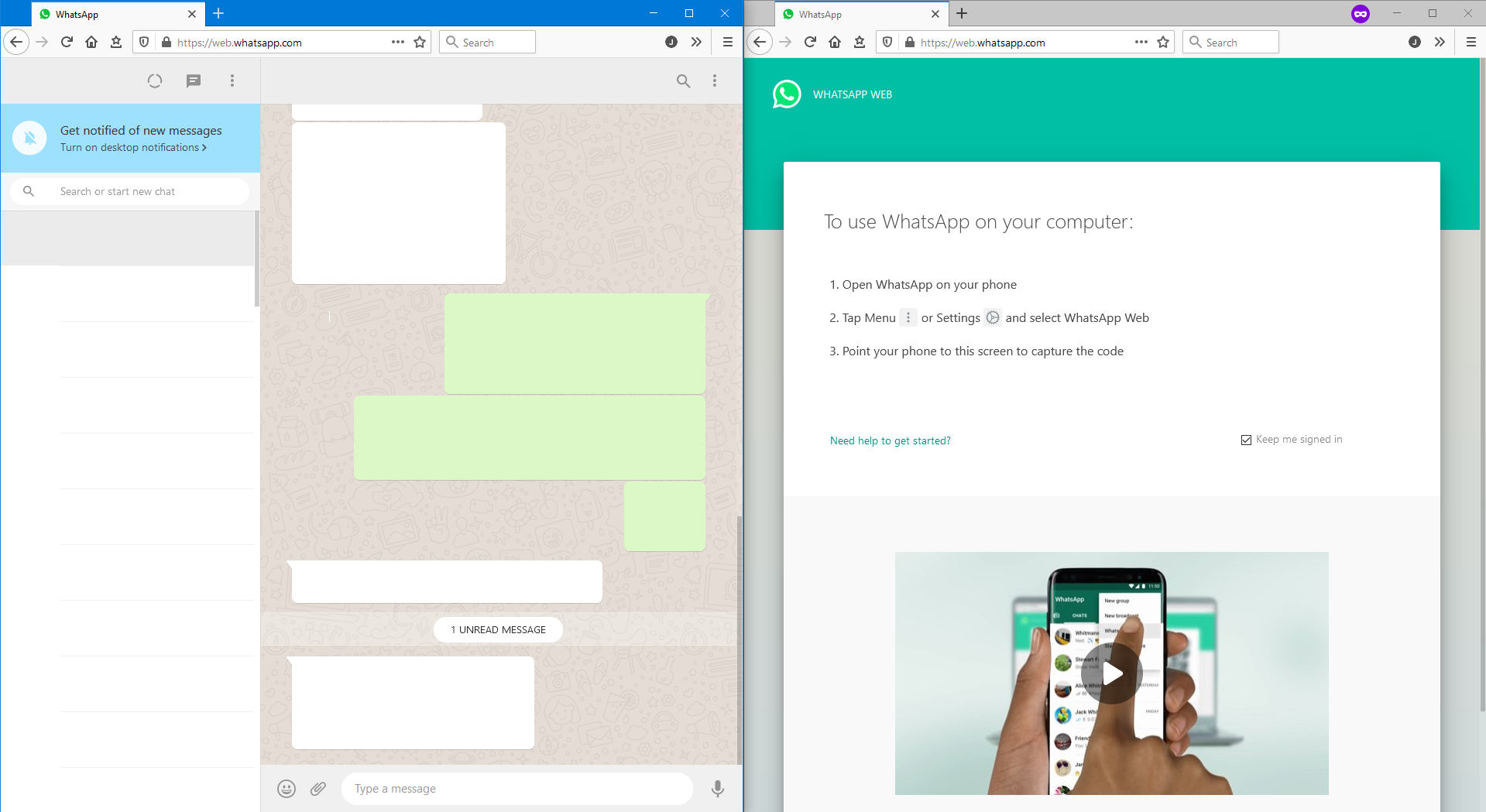
Alcune persone hanno due telefoni con account WhatsApp separati o forse usi un telefono dual-SIM con più app WhatsApp. Se vuoi eseguire due account WhatsApp Web sul tuo computer, non puoi semplicemente aprire due schede in Chrome e accedere separatamente.
Il miglior trucco di WhatsApp Web per utilizzare più account è aprire una finestra di navigazione in incognito o un browser diverso. Quindi, se hai un account connesso a Chrome, avvia una nuova finestra in modalità di navigazione in incognito. In alternativa, puoi avviare un secondo browser e accedere a WhatsApp Web tramite quello. Accedi come faresti normalmente, utilizzando l’altro account per leggere il codice QR.
In modalità di navigazione in incognito, puoi utilizzare WhatsApp Web per un’ora prima che ti disconnetta automaticamente.
5. Leggere i messaggi senza notifiche con segno di spunta blu
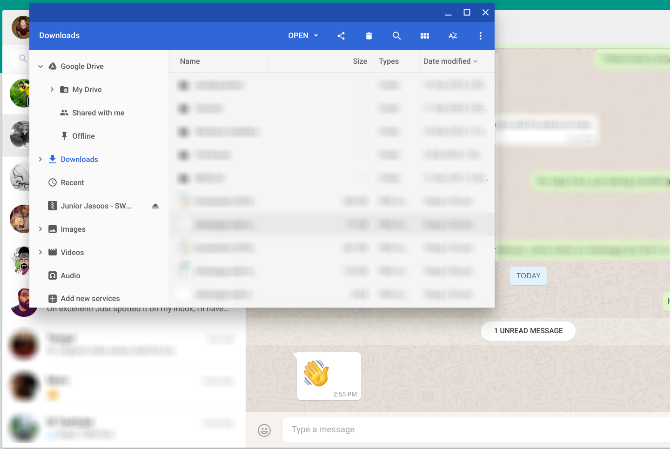
Finché hai abilitato i segni di spunta blu, le persone possono vedere l’ora esatta in cui leggi il loro testo WhatsApp . Puoi disattivare le conferme di lettura sul tuo telefono se vuoi disabilitarlo, ma c’è un fantastico trucco di WhatsApp Web per aggirare questo problema.
Se stai parlando con qualcuno su WhatsApp e vuoi leggere i suoi messaggi senza che riceva una conferma di lettura, ecco cosa puoi fare:
- Apri la chat nella finestra Web di WhatsApp.
- Apri un’altra finestra del programma e modifica le sue dimensioni in modo da poter vedere l’intera chat di WhatsApp Web in background (o posizionarle una accanto all’altra).
- Fare clic nella nuova finestra e mantenere il cursore lì. Questo è il passaggio critico, poiché il computer pensa che tu stia lavorando in una finestra diversa.
- I messaggi verranno caricati nella finestra della chat di WhatsApp, che puoi vedere, senza essere contrassegnati come letti con i segni di spunta blu. In questo momento, saranno doppie zecche grigie. Ciò significa che hai ricevuto il messaggio, ma non l’hai letto.
- Quando sei soddisfatto di contrassegnarli come letti, fai clic sulla finestra della chat Web di WhatsApp e quei segni di spunta diventeranno immediatamente blu.
Il limite di questo metodo è che puoi leggere solo il contenuto di una chat alla volta. Ma ad essere onesti, quanto spesso avrai davvero bisogno di usare questo trucco di WhatsApp Web comunque?
6. Ottieni l’estensione WAToolkit per le anteprime dei messaggi
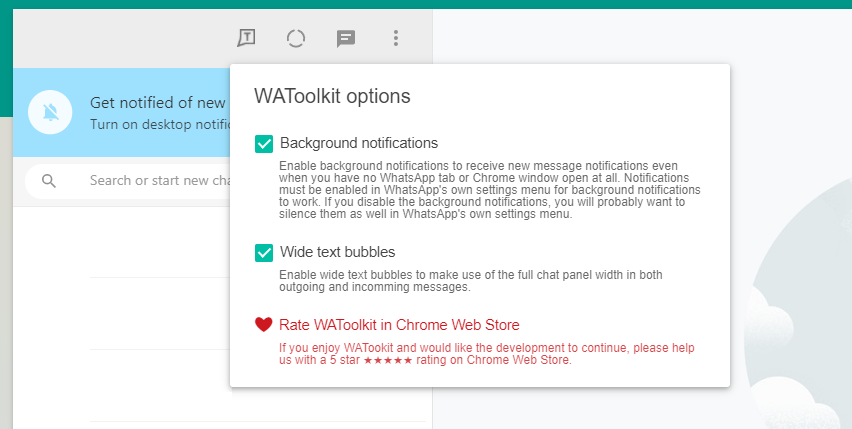
In WAToolkit, gli utenti di Chrome hanno una grande estensione per aggiungere funzionalità extra a WhatsApp Web. Aggiunge due fantastici trucchi alle funzionalità Web di WhatsApp integrate, incluso uno che ti consente di leggere nuovamente le conversazioni senza attivare la conferma di lettura.
- Notifiche in background: quando ricevi un nuovo messaggio in WhatsApp, non è più necessario passare alla scheda Web di WhatsApp per leggerlo. Il badge dell’icona WAToolkit mostra quanti messaggi non letti hai. Passa il mouse sopra l’icona e sarai in grado di visualizzare in anteprima i messaggi, senza registrarli come letti nella tua chat principale.
- Bolle di chat a larghezza intera: per impostazione predefinita, WhatsApp non allunga la bolla di chat di una persona su tutta la larghezza della finestra di chat. Ecco perché ottieni testi su più righe quando si adatterebbero facilmente a una singola riga della tua ampia finestra del desktop. WAToolkit risolve questo problema modificando le bolle di testo a larghezza intera.
Scarica: WAToolkit per Chrome (gratuito)
7. Abilita la modalità oscura per WhatsApp Web
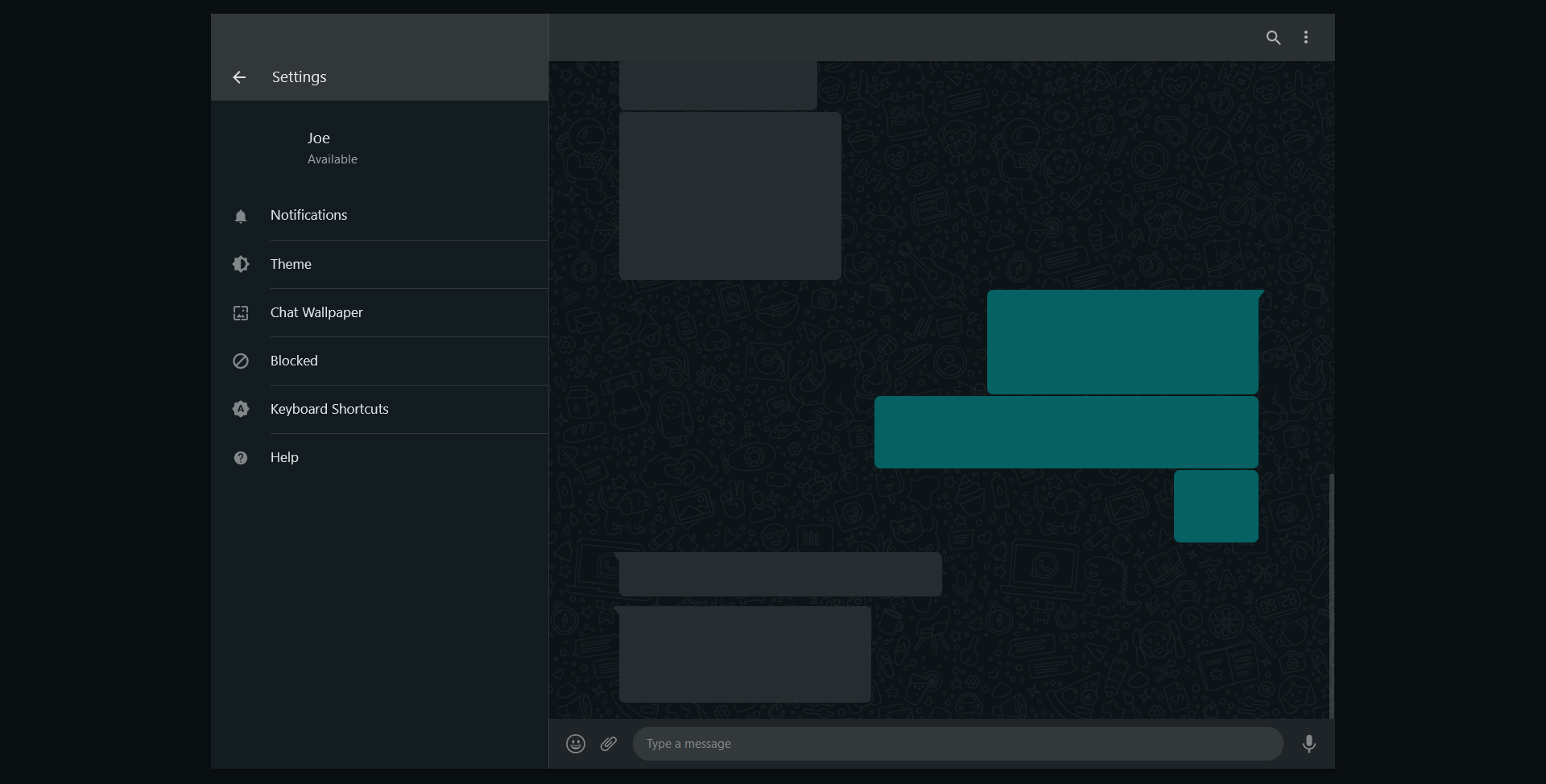
Per molto tempo, la modalità oscura di WhatsApp Web è stata una funzionalità segreta che non è stata lanciata pubblicamente. Hai dovuto giocherellare con il codice del browser per abilitarlo. Ma non è più così; la modalità oscura è ora disponibile nelle Impostazioni. Per abilitarlo:
- Fare clic sui tre punti verticali per aprire il menu.
- Fare clic su Impostazioni .
- Fare clic su Tema .
- Seleziona Scuro .
- Fare clic su OK .
8. Cambia lo sfondo della chat (e rimuovi i doodle)
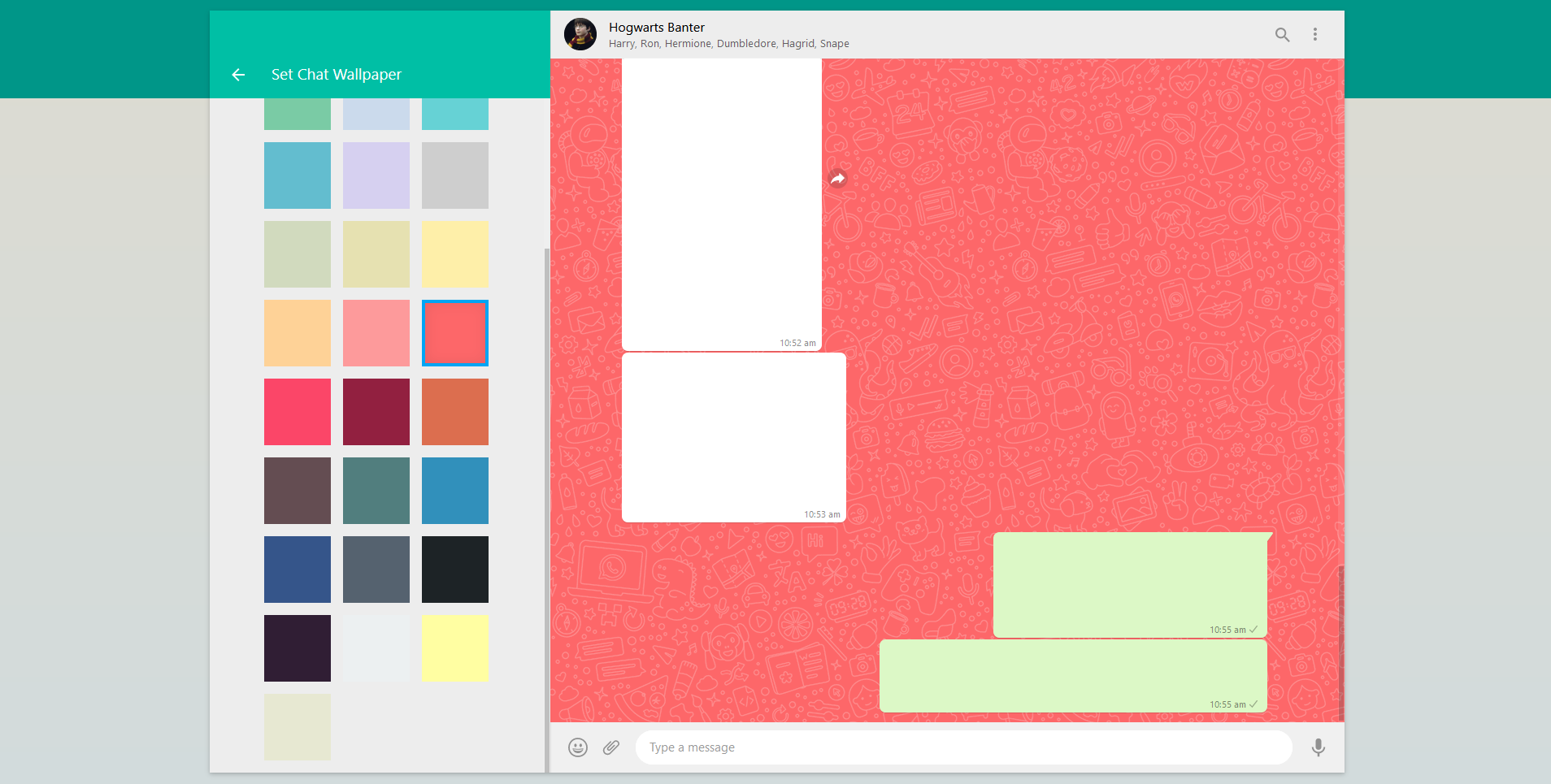
Se vuoi ravvivare le finestre della chat di WhatsApp Web, dovresti cambiare il colore dello sfondo della chat dal beige predefinito. Puoi anche rimuovere i doodle di WhatsApp dallo sfondo, se lo desideri.
- Fare clic sui tre punti verticali per aprire il menu.
- Fare clic su Impostazioni .
- Fare clic su Sfondo chat .
- Seleziona una tessera colorata .
- Facoltativamente, deseleziona Aggiungi scarabocchi WhatsApp per rimuoverli.
9. Formatta i tuoi messaggi WhatsApp
A volte potresti voler applicare la formattazione al tuo messaggio per dargli quel tocco in più. Sia che tu voglia enfatizzare qualcosa per importanza o effetto comico, puoi formattare rapidamente i tuoi messaggi di chat su WhatsApp web utilizzando queste scorciatoie:
- Grassetto : inserire un asterisco (*) su entrambi i lati del testo.
- Corsivo : inserire un trattino basso (_) su entrambi i lati del testo.
- Barrato : posiziona una tilde (~) su entrambi i lati del testo.
- Monospazio : posiziona tre backtick (“ ”) su entrambi i lati del testo.
Ottieni ancora più suggerimenti e trucchi per WhatsApp
Tutti questi suggerimenti e trucchi richiedono l’utilizzo di WhatsApp Web su un computer desktop. Funziona altrettanto bene su qualsiasi browser web popolare, come Chrome e Firefox.
Senza dubbio fai ampio uso di WhatsApp anche sul tuo telefono. Non perdere i numerosi suggerimenti che puoi utilizzare lì, come aumentare la privacy della chat e controllare dove vengono salvate le immagini.

